
Мазмұны:
- 1 -қадам: түсіну! Жарайды, бірақ бұл не ???
- 2 -қадам: материалдар мен басып шығарылатын материалдар
- 3 -қадам: қорапты және қақпақты жабыңыз
- 4 -қадам: Қосылу уақыты
- 5 -қадам: «Көрсету және айту» хаттарын қосыңыз
- 6 -қадам: дисплей карталарын дайындаңыз
- 7 -қадам: Кейбір тесіктерді жасаңыз және кейбір клиптерді қосыңыз … Алдыңғы жағында
- 8 -қадам: Артқы жағында тағы бірнеше клиптер қосыңыз
- 9 -қадам: Макей Макейді қосу
- 10 -қадам: Makey Makey үшін Scratch пайдалану
- 11 -қадам: Барлығын біріктіру
- 12 -қадам: қосымша нәрсе
- Автор John Day [email protected].
- Public 2024-01-30 10:24.
- Соңғы өзгертілген 2025-01-23 14:51.

Макей Макей жобалары »
19 жыл ұстаздық еткеннен кейін мен жаңа, жарқын, қызықты хабарландыру тақтасына деген сүйіспеншілігімді ешқашан жоғалтқан емеспін! Менің хабарландыру тақтасының стилі көптеген жылдар бойы әдемі, дүкеннен, мерекеге арналған суреттерден бастап, оқушыларым жұмысының мазмұнды бөліктеріне дейін дамыды. Маған әлі де эстетикалық тартымды, жанданған және тартымды кеңістік ұнайды, бірақ мен көрнекі тақталар студенттердің өз жұмысында мақтаныш пен меншікке ие болатын аймақ, сондай -ақ басқа студенттер көрсетілген нәрседен үйренетін орын болғанын қалаймын.
Мен STEAM мұғалімінің рөліне қадам басқаннан бері, мен студенттерді қызықтыру және ынталандыру, сонымен қатар оқуды жоғарылату үшін барлық әрекеттерге STEAM элементтерін енгізуге тырысамын. Менің сүйікті құралдарымның бірі - Макей Макей.
Макей Макей - бұл сыныпқа кіруге болатын керемет STEAM құралы. Ол барлық жастағы адамдар үшін қызықты, оларды қарапайымдан өте күрделі жобаларға қолдануға болады және оқушылардың білімі мен түсінігін арттырады. Makey Makey Show and Tell Display - бұл мұғалім мен оқушы жасаған ақпаратты, жобаларды, есептерді және ресурстарды оңай бөлісуге арналған қарапайым, бірақ өте тиімді орын.
1 -қадам: түсіну! Жарайды, бірақ бұл не ???


Makey Makey Show and Tell Display сөзбе -сөз көрсетеді … және айтады!
Дисплейдің бір жағында студенттер фотосуретті, суретті, диаграмманы, диаграмманы немесе көрсеткісі келетін нәрсені қысқарта алады.
- Өмірбаян жобасы? Мұнда адамның суретін немесе суретін көрсетіңіз.
- Кез келген есептің фотосуреттері немесе сызбалары мұнда, жануарлардан тіршілік ету ортасынан планеталарға, Ежелгі Египетке, салыстырмалылық теориясына және т.б.
- Мүмкін, оқушы қиын математикалық есепті шығарған шығар, онда олар бұл мәселені көрсетеді.
- Мүмкін, деректер жиналған шығар, жолақ диаграммасы немесе дөңгелек диаграмма немесе сызықтық график немесе пиктограф осында өтуі мүмкін!
- Егер студент ғылыми экспериментте жұмыс істеген болса, онда деректер осында болуы мүмкін немесе физикалық тәжірибенің бөліктері дәл осы жерде орнатылуы мүмкін.
- Егер бұл жылдың басы болса, танысу жобасы үшін студенттер осында автопортрет, фотосурет немесе мүмкін жұмбақ силуэт қоса алады.
- Сүйікті кітап осында көрсетілуі мүмкін!
Дисплейдің екінші жағында жазылған ақпарат олар не көрсеткені және не туралы айтатын болады. Scratch және Makey Makey тақталарын қолдана отырып, қызығушылық танытатындар дисплейдің алдыңғы жағындағы өткізгіш түймелерді түрткенде, олар не қарап жатқаны туралы ақпарат алады.
- Сол өмірбаян? Бұл адамның өмірінің маңызды бөліктері туралы есту үшін түймелерді басыңыз. (Бейнедегі мысал)
- Бірдеңе туралы есеп бар ма? Түймелер сізге ең маңызды ақпаратты айтады.
- 'SHOW' жағында математикалық есеп бар ма? Бұл 'АЙТУ' жағы қалай қалай жасалғанын біртіндеп түсіндіреді!
- Көрсету жағында диаграмма немесе график бар ма? Деректердің қалай бұзылғанын және неге екенін білу үшін түймені басыңыз.
- Ғылыми эксперимент! Түймелер сізге гипотезаны, процесті және қорытындыны айтуы мүмкін!
- «ШОУ» жағында студенттің суреті немесе суреті немесе силуэті бар ма? Түймелер сізге бұл студентті жақсы білу үшін немесе оның кім екенін болжау үшін қосымша ақпарат береді!
- Жаңа кітап көрсетіледі! Түймелер сізге бұл туралы кітап туралы әңгіме береді! Сізге қызықты болу үшін кейіпкерлер мен сюжет туралы аздап айтып беру үшін қызықты ілмек кіреді, бірақ кітап әңгімесі ештеңе бермейді! Кітаптың қалай аяқталатынын білу үшін кітапты өзіңіз оқуыңыз керек!
Мүмкіндіктер 'Makey Makey Show and Tell Display' көмегімен шексіз. Оқытудың визуалды, есту және кинестетикалық тәсілдерінің үйлесімі оқушылардың көпшілігі үшін өте тартымды және тиімді. Makey Makey және Scratch технологиясын қолдану жалықтыратын ескі есептерді оқуды саралау үшін қажет сергітетін бұрылыс береді. Ең дұрысы, бұл дисплейді құру өте оңай, ал студенттерге оған қосылу үшін жобалар жасау оңайырақ.
Бұл студенттердің дауысы мен таңдауына толы оңай өзгеретін дисплейлер барлық жерде тоқтап тұрған хабарландыру тақталарының орнын басады!
2 -қадам: материалдар мен басып шығарылатын материалдар

Материалдар
- 1 Makey Makey тақтасы бар 7 аллигатор клиптері
- Қуат көзі (Chromebook немесе ноутбук)
- 1 Қақпағы бар қағаз қорапшасы
- 1 аяқ киім қорабы
- Қорапты жабу үшін сіз таңдаған түсті хабарландыру тақтасы
- 'Show & Tell' сөздері хабарландыру тақтасындағы әріптермен қиылған немесе жазылған
- 6 металл душ ілгегі (менікін доллар дүкенінен таптым!)
- 5 MakeDo бұрандалары немесе түтік таспасы немесе ыстық желім
- 4 киім ілгегі
- 6 жезден бекіткіштер
- 6 шағын байланыстырғыш клип
- Velcro жабысқақ нүктелері
- Қорап кескіш немесе Exacto пышағы
- скотч
- Маска таспасы
- Желім
- Қайшы
Басып шығарылатын ресурстар
Карталардың барлық ресурстары - Show and Tell Display көмегімен қолдануға болатын тақырыптардың мысалдары. Бос карталарды ламинаттауға болады және тақырыптарды жазу үшін құрғақ өшіру маркерін қолдануға болады. Барлық карталар 'Canva' веб -сайты арқылы жасалған.
- Жануарлардың көрме карталары
- Өмірбаян карталары
- Кітаппен сөйлесу карталары
- Математикалық мастер карталар
- Жұлдызды студенттік карталар
- Бос карталар (басқа тақырыпта немесе идеяда қолдануға арналған.)
- Баннерлерді көрсету және айту (ағымдағы дисплей картасының тақырыбын жариялау үшін дисплейдің жоғарғы жағында қиылады.)
- Макей Макей логотипі (дисплейдің жоғарғы жағына оқушыларға қандай технологияның әсер ететінін еске салу үшін қосылады.)
- Студенттерге практикалық тақтаны көрсетіңіз және айтыңыз (студенттер өз жобаларын біріктіру кезінде жеке қолдануы үшін).
3 -қадам: қорапты және қақпақты жабыңыз


Дисплейді жарқын және тартымды ету үшін мен өзімді жарнамалық қағазбен жабуды шештім. Мен сары түсті еш себепсіз таңдадым, ол жарқын және көңілді, бірақ кейінірек біздің мектептің түстері (қызыл және қара) жақсы таңдау болар еді деп ойладым. Мен кәдімгі хабарландыру тақтасын қолдандым, бірақ орауыш қағаз, өңделмейтін қағаз, тіпті мата да жұмыс істейді.
Қақпақты көшірме қағаз қорапшасынан бөліп алыңыз да, екеуін де қағазбен ОРЫНДАП ораңыз. Артқы жағын жабу туралы уайымдамаңыз, тек алдыңғы бөліктер мен жақтарды жабу қажет. Мен қақпаққа да, қорапқа да бірдей түсті қағазды қолдандым, бірақ егер қаласаңыз, сіз екі түрлі түсті қолдана аласыз. Қақпақ жағы жоба көрсетілетін «Көрсету» жағы болады, ал қорап жағы «Айту» жағы болады, онда Макей Макей аудио жазбаларға қосылады.
4 -қадам: Қосылу уақыты



Енді сізде қорап пен қақпақ бөлек оралғандықтан, оларды қатар жалғаудың уақыты келді. Қараған кезде қақпақ бөлігі сол жақта, ал қорап бөлігі оң жақта болуы керек.
Екі бөлікті бір -бірімен қатарласып, оларды жалғаңыз. Мен MakeDo бұрандаларын қолдандым, олар өте қарапайым және тиімді болды. Мен қақпақтың бүйірінен қораптың бүйіріне 3 тесік түсірдім және тесіктерге 3 MakeDo бұрандасын бұрап қойдым. Содан кейін қораптар бір -біріне сенімді түрде қосылды.
Егер сізде MakeDo бұрандалары болмаса, сіз бір -біріне жақтарды бекіту үшін жабысқақ таспаның орамасын немесе орауыш таспаны қолдана аласыз. Үлкен жезден бекіткіштер немесе тіпті ыстық желім де жұмыс істейтін болады.
Екі жақ бір -біріне сенімді түрде бекітілуі керек. Болашақта бұл екі тарапты ешқашан ажыратуға болмайды.
5 -қадам: «Көрсету және айту» хаттарын қосыңыз

Қораптың қақпағы мен қорапшасы бір -біріне мықтап бекітілгеннен кейін, «Көрсет және айт» әріптерін қосатын кез келді. Менің хаттарым доллар дүкеніндегі хабарландыру тақтасынан алынған. Мен әріпті бекіту үшін таяқшаны қолдандым. Мен үшін интервал дисплейдің сол жағында, қақпақтың жоғарғы жағында 'SHOW' сөзі, ал дисплейдің оң жағында, қорабында '& TELL' сөздері болуы үшін жұмыс жасады.
(Есіңізде болсын, дисплейдің визуалды көрінісі толығымен сол жақта болады, ал дисплейдің аудио (айтатын) бөлігіне арналған Makey Makey байланыстары толығымен оң жақта болады!)
6 -қадам: дисплей карталарын дайындаңыз



Осы нұсқаулықтың «Материалдар мен баспа материалдары» бөлімінде әр түрлі дисплей карталары басып шығаруға дайын. Қосылған тақырыптар: Жануарлардың көрмесі, өмірбаяны, кітап әңгімелері, математика шебері, жұлдызды студент және сіз немесе студенттер қалаған кез келген тақырыпқа айналдыруға болатын бос карталар жиынтығы.
Сіз Canva -ның ақысыз веб -сайтында өз карталарыңызды жасай аласыз. Мен карталарым үшін «Визит карточкасы» үлгісін қолдандым.
Дисплей карталарын кесіп алмас бұрын оларды ламинаттауға кеңес беремін.
Карталар ламинатталғаннан және кесілгеннен кейін әр картаның артқы жағына велкро нүктесін бекітіңіз. Кейінірек олар дисплей қорабындағы қарама -қарсы велкро нүктелерге бекітіледі. (Мен карталардың артқы жағында қаттырақ велкро, ал дисплей қорабында жұмсақ велкро қолдандым.)
7 -қадам: Кейбір тесіктерді жасаңыз және кейбір клиптерді қосыңыз … Алдыңғы жағында



Сіздің «Көрсету және Айту» әріптері дайын болғаннан кейін және сіз кем дегенде бір дисплей картасын басып шығарғаннан кейін, сіз қалғандарын қалай орналастыруға болатынын оңай білесіз.
Сол жақта, «ШОУ» деген жазуы бар қақпақтың жағында, ыстық ілгіш, ілмектің дәл ортасында орналасқан. Қапсырманы жапсырғаннан кейін, сіз 8,5 дюймдік кәдімгі қағазды қапсырма қақпағының аумағына сәйкес келетін қағазбен қысқышқа қыстыра алуыңыз керек.
Оң жақта, қорапта сіз душ ілгектері үшін тесіктер жасай бастайсыз, олар Makey Makey тақтасының өткізгіштері болады. Тесіктерді жасамас бұрын, сізде 6 дисплей картасына арналған орындар біркелкі орналасқанына көз жеткізгіңіз келеді. Мен жасаған дисплей карталарының өлшемі 3 1/4 «x 2 1/2». Кішкене таспасы бар 6 картаны алып, қораптың оң жағына (астына & Айтуға) өзіме ұнаған үлгіде орналастырдым. Душ картасына ілгекті салу үшін әр картаның жанында көп орын бар екеніне көз жеткізіңіз. Менің душ ілгегімнің «түймелері» менің дисплей карталарымның жанында орналасқан, бірақ егер қаласаңыз, өз карталарыңызды әр картаның астына немесе әр картаның үстіне қоюға болады. Барлығы сізге байланысты! Карталар маған ұнаған жерде болған соң, мен велкроның басқа бөлігін әр карта салынған қорапқа жапсырдым, содан кейін карталарды велкроға жапсырдым. Velcro карталарды жаңа карталар жиынтығымен алмастыруға мүмкіндік береді.
Содан кейін мен бұрағышты алдым (кез келген өткір құралды қолдануға болады!) Және әр дисплей картасының жанындағы тесікті қаздым. Мен әр шұңқырға душ ілгегін салып, қораптың артына маска таспасы бар душ ілгектерін жаптым. Қораптың алдыңғы жағында ілгектер енді карталардың жанындағы түймелерге ұқсауы керек. Олар аздап ашылуы мүмкін, бірақ бәрі жақсы!
Душқа арналған ілгектер бекітілгеннен кейін мен қораптың оң жағында, қақпақтың жоғарғы жағындағы екі кішкене тесікті кесу үшін қорапшаны қолдандым. Содан кейін мен артқы жағынан ілгекті алып, әр тесікке бір дюймдей іліндім. Бұл ілгектерде Show & Tell қорабының әр түрлі дисплей карталары болады.
Қораптың алдыңғы жағына соңғы (қосымша) қосымша - «Макей Макей» логотипі. Мен оны өзімнің дисплейімде ұстағанды ұнатамын, себебі ол оқушыларға осы тақтаймен қандай өнімді қолданатынын еске салады, және сөздік қоры маңызды. Көңілді логотип сонымен қатар біздің бөлмеге келушілерді бұл туралы сұрауға итермелейді және біз жұмыс істеп жатқан нәрсені көрсетуге және технологияны басқалармен бөлісуге терезені ашады.
Makey Makey логотипін қосу үшін мен логотипті басып шығардым. Мен етік қорабының қақпағын алып, логотипі қалаған мөлшерге дейін қысқарттым. Содан кейін мен логотипті қақпақтың өлшеміне сәйкес етіп қысқарттым және оны етік қорабының қақпағының алдыңғы жағына жабыстыратын таяқшаны қолдандым. Мен MakeDo бұрандаларын пайдаланып, етік қорабының қақпағының түбін қораптың жоғарғы жағына бекітіп қойдым. Тағы да, егер сізде MakeDo бұрандалары болмаса, ыстық желім немесе скотч жақсы жұмыс істеуі керек.
8 -қадам: Артқы жағында тағы бірнеше клиптер қосыңыз


Makey Makey Show және Tell Display -дің артқы жағы да сақтау орны болып табылады! Мұнда барлық дисплей карталарын сақтауға болады.
Дисплейді айналдырған кезде, қорап бөлігі қақпақ бөлігіне қосылады, онда қорап бөлігінің барлық жағы ашық болады. Мен мұнда не істедім, қораптың бүйірінен екі топқа бөлініп, 6 тесік жасадым. Содан кейін мен жезден жасалған үлкен бекіткішті байланыстырғыш қысқыштың металл бөлігінен өткізіп, бекіткішті тесіктен итеріп, оның артқы жағын қораптың ішкі жағына бекіттім. Мен мұны 6 рет жасағаннан кейін менде қол жетімді болу үшін дисплей карталарының жинағын ұстауға арналған 6 клип болды.
Дисплейдің қақпақ бөлігінің артында, жоғарғы жағына, мен тапқан кішкене клипті ыстық желіммен жапсырдым. Бұл үшін киім ілгіш жақсы жұмыс істейді. Мен шоуды қысқарттым және баннер карталарын осында айттым. Ол 6 -ны оңай ұстады және одан да көп нәрсені ұстай алады.
Енді сіздің карталарыңыз дисплейдің артында ұқыпты және ыңғайлы түрде ұйымдастырылған!
9 -қадам: Макей Макейді қосу




Менің шоу мен айтылымдағы Макей Макей онда мәңгі қалады. Мүмкін болса, мен қондырғыда тұрақты Makey Makey сақтап қалуды ұсынамын, себебі студенттер тек компьютерді USB -ге қосуы мүмкін немесе Scratch бағдарламасын бұрыннан қосылған компьютерде жүктей алады және ол дайын. Макей Макей сымдары мен сымдарын шешіп, қайта ашуға болмайды!
Менің Makey Makey тақтасы дисплейде қалатындықтан, мен әрбір Makey Makey аллигаторының қысқыш сымын дисплей карталарындағы символға сәйкес келетін етіп белгіледім. Карталардың әрқайсысында үздіксіздіктің символы бар, бұл студенттерге қандай презентацияның хронологиялық реті маңызды болса, қай тәртіпте жүру керектігін білуге көмектеседі. Мен әр түрлі сымға стикерді орап алдым, ол дисплей картасымен түзетіледі. Біздің бөлмеде студенттер жоғары көрсеткі жоғарғы, сол жақ түймешік екенін және бұл №1 дыбыс екенін біледі. Төменгі көрсеткі - бұл жоғарғы, оң жақ түймешік, бұл #2 аудио және т.б.
Макей Макейді қосқан кезде 'жоғары' көрсеткісі бар сым Макей Макейдегі көрсеткінің жоғарғы бөлігіне кіруі керек. «Төмен» көрсеткісі бар сым Макей Макей көрсеткісінің төменгі бөлігінде орналасуы керек. 'Солға' көрсеткісі бар сым Макей Макейдегі көрсеткінің сол жағына өтуі керек. «Оң» көрсеткісі бар сым Макей Макейдің көрсеткісінің оң жағына өтуі керек. «Бос орын» деп белгіленген сым Makey Makey -дегі «бос орын» деп белгіленген тесікке түсуі керек, ал «W» деп белгіленген сым Makey Makey -дің артқы жағындағы «W» нүктесіне бекітіледі. (Бұл үшін қосқыш сымды қолдану қажет.)
Сымдар Makey Makey тақтасындағы дақтармен сәйкес келгеннен кейін, әр сымның соңындағы аллигатор қысқышын дұрыс душ ілгегінің артқы жағына қосқаныңызға көз жеткізіңіз. Мен Sharpie көмегімен сымдарды оңай сәйкестендіру үшін артқы жағында қандай белгі бар екенін жаздым.
Бұл аяқталғаннан кейін, USB сымы Макей Макейдің бүйіріне жалғанғанына және Жердегі тесіктердің біріне бекітілген сым бар екеніне көз жеткізіңіз. Мен дисплейге оңай жету үшін Жерге қосымша ұзын жасыл сымдардың бірін қолдануды ұсынамын. Сондай-ақ, дисплей тақтасын пайдалану кезінде қол жеткізуді жеңілдету үшін жер сымын өткізуге арналған дисплейдің төменгі жағындағы қосымша тесікті кесуге болады.
10 -қадам: Makey Makey үшін Scratch пайдалану



Дыбысты дисплейге қосу үшін біз Scratch қолданамыз. Scratch - бұл студенттерге дисплейдің «Айту» бөлігінде өз ақпаратын жазатын ақысыз және жеңіл платформа. Мен сізге барлық жобаларға Scratch -те бір жерден оңай қол жеткізу үшін сынып бетін орнатуды ұсынамын.
Сіз өзіңіздің парағыңызды орнатқаннан кейін, студенттерге аудио жазуға арналған осы нұсқауларды орындаңыз.
- Беттің жоғарғы жағындағы 'Жасау' түймесін басыңыз.
- Сол жақта «Оқиғалар» деп жазылған сары шеңберді басыңыз.
- «Бос орын пернесі басылғанда» деп аталатын блокты шығарыңыз.
- Дәл сол блокты БЕС УАҚЫТқа сүйреп апарыңыз.
- Сары блоктардың әрқайсысының ашылмалы мәзіріне өтіп, біреуін 'жоғары көрсеткі', басқа блокты 'төмен көрсеткі', басқа блокты 'сол жақ көрсеткі', басқа блокты 'оң көрсеткі', басқа блокқа өзгерту 'w' және блоктардан шығып, «бос орын» деп айтыңыз.
- Содан кейін, блоктар сақталатын бөліктің жоғарғы жағында (сол жақта) «Дыбыстар» деген жазуды басыңыз.
- Егер онда «Мяу» деп жазылған қорап болса, оны жою үшін қоқыс жәшігіндегі 'x' белгісін басыңыз.
- Төменгі жағында, көк шеңберде, динамикке ұқсайтын нәрсе. Тышқанды осы жерге апарыңыз, содан кейін микрофонға ұқсайтын белгіге дейін жылжып, «жазба» деп жазыңыз. Оны басыңыз.
- Мұнда студенттер аудио жазғысы келетін нәрселерді Show and Tell дисплейінде жаза алады. Қызғылт сары түймені басып, дисплейдің бірінші түймесі үшін бәрін жазыңыз.
- Жазуды аяқтағаннан кейін, студенттер аудионы тыңдап, оны сақтап қалу немесе қайта жазуды қалайтынын шеше алады.
- Олар аудионы сақтауға шешім қабылдағаннан кейін көк «Сақтау» түймесін басыңыз. Ол 'Жазу 1' деп белгіленеді, бірақ олар қаласа оны өзгерте алады. (Мысалы, олар оны «Жоғары көрсеткі» деп өзгерте алады, себебі бұл жерде менің шоу мен әңгіме мысалында бірінші жазба болады және бұл оларға сары оқиғалардың қай блокқа қосылатынын есте сақтауды жеңілдетеді.)
- Барлық жазбалар аяқталғаннан және сақталғаннан кейін, беттің жоғарғы жағындағы 'Code' қойындысын қайта басыңыз.
- Оқушылар енді күлгін «Дыбыс» шеңберін шертуі керек.
- 6 «Дыбысты ойнату _ аяқталмайынша» 6 блокты сүйреп апарыңыз және оларды әр сары блокқа бекітіңіз.
- Оқушы төмен түсетін көрсеткіні пайдаланып, қандай дыбыс қай блокпен шығатынын дұрыс таңдау керек. Мысалы, 1 -жазба жоғары көрсеткімен, 2 -жазу төмен көрсеткімен, 3 -жазба сол жақ көрсеткімен, 4 -жазба оң жақ көрсеткімен, 5 -жазба 'бос орын' жолағымен жүреді және 6 жазбасы 'W' белгісімен өтеді.
11 -қадам: Барлығын біріктіру

Scratch жазбалары аяқталғаннан кейін, студенттер дайын болуға дайын!
Егер тақырып дайын карталардың біріне сәйкес келсе, олардың дұрыс реттілікпен дисплейдің алдыңғы жағына жабыстырылғанына көз жеткізіңіз. Егер тақырып бірегей болса, бос карталарды көрсетуге болады және оқушылар құрғақ өшіру маркерінің көмегімен оларға тиісті тақырыптарды жаза алады.
Егер компьютер 'Makey Makey Show and Tell Display' артқы жағына бұрыннан қосылған болса, студенттер өз бағдарламасын көтеріп, әрі қарай жүре алады. Егер оларға жеке компьютерді пайдалану қажет болса, қызыл USB сымын компьютерге жалғап, Scratch бағдарламасын тартып алу жеткілікті.
«Көрсету» жағы олар көрсеткісі келетін кез келген нәрсе болуы мүмкін. Оның алдында Lego немесе Makerspace, ойыншық немесе модель сияқты фотосурет немесе олардың тақырыбының суреті, жазбаша есеп немесе физикалық модель орнатылуы мүмкін.
«Жердегі» сымды қолдана отырып, студенттер жазбалардың ойнағанын есту үшін оны әр түймеге тигізуі керек. Бұл сымды алюминий фольга сияқты өткізгіш материалдардың көмегімен «Сиқырлы таяқшаға» айналдыруға болады. Сондай -ақ, студенттер саусақтарының арасындағы металл қысқышты бір қолмен ұстап, екінші қолмен түймені аудио ойнату үшін ұстай алады.
12 -қадам: қосымша нәрсе


Менің сыныпта менің оқушыларымның көпшілігі визуалды және кинестетикалық оқушылар. Осыған орай, мен әр оқушыға өз жобаларымен жұмыс жасау кезінде жеке «Makey Makey Show and Tell Display» тақталарын жасадым. Студенттер мұны өздерінің Chromebook -теріне байланыстырып, өз жұмыстарын шоу мен әңгіме тақтасында көрсетуге дайын болмай тұрып тексере алады. Олар тіпті «Көрсету» жағында эскиз жасау үшін құрғақ өшіру маркерлерін қолдана алады.
Егер сіз өзіңіздің жеке тақталарыңыз болғанын қаласаңыз, студенттерге жеткілікті көшірмелерді басып шығарыңыз, тақталарды ламинаттаңыз және оларды кесіңіз. Содан кейін жезден бекіткіштерді «Айтыңыз» жағының астына әр шеңберге салыңыз. Сіз студенттердің жеке жаттығуларының көшірмелеріне қол жеткізе аласыз және тақталарға ОСЫНДА хабарлай аласыз.
Студенттер жазбаларды Scratch -те аяқтағаннан кейін, олар Макей Макейді өз тақтасына байланыстыра алады, сонда олардың негізгі шоу мен телекөрсетілім тақтасына қосылмас бұрын олардың дұрыс таңбамен сәйкес келетініне көз жеткізуге болады. Олар бір нәрсені қайта жазу керектігін немесе сым қате жалғанғанын білуі мүмкін. Бұл өз жобасын кең аудиторияға ұсынар алдында оларды тексеріп, жұмыс жасап, проблемаларды шешудің тамаша тәсілі.


Макей Макей байқауында екінші орын
Ұсынылған:
Cat аудио қысым пластинасы W/ Makey Makey: 8 қадам (суреттермен)
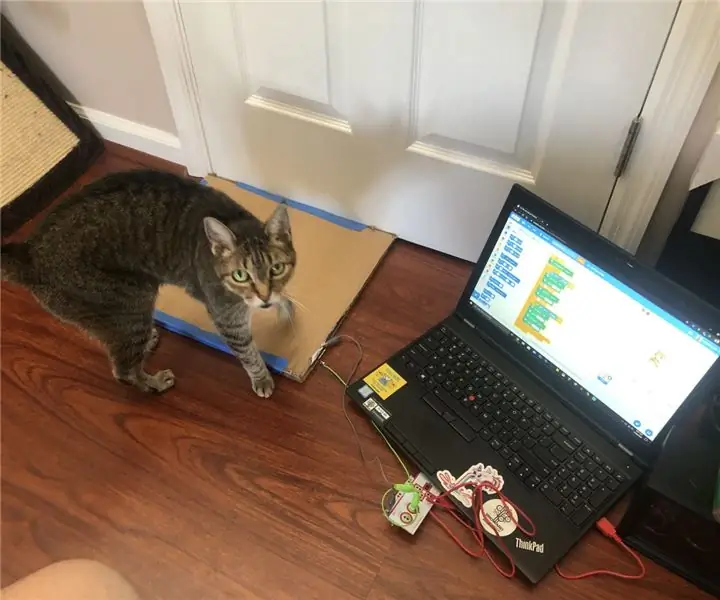
Мысықтардың дыбыстық қысым тақтасы W/ Makey Makey: Мысықтар тітіркендіргіш болуы мүмкін, бірақ бұл олардың сүйкімділігін төмендетпейді. Мәселені бастайық және оның шешімін қарастырайық. Төмендегі бейнені қараңыз
Makey-Makey және Scratch қолданатын монета есептегіші: 10 қадам (суреттермен)

Makey-Makey және Scratch көмегімен тиын есептегіш: Ақшаны санау-біз күнделікті өмірде қолданатын математикалық өте маңызды дағды. Makey-Makey және Scratch көмегімен тиын есептегішті қалай бағдарламалауды және жасауды біліңіз
Dungeons and Dragons Hit Point Tracker E-Ink Display көмегімен: 3 қадам

Dungeons and Dragons E-Ink дисплейі бар нүктелік қадағалаушыға тиді: Мен барлық ойыншылардың ұпайларын нормаланған шкалада көрсететін соққы нүктесі трекерін құрғым келді, сондықтан сіз сауықтыру кімге көбірек қажет екенін және барлық партияның қаншалықты нашар екенін көре аласыз. жасау Ол Bluetooth арқылы Android телефонына қосылады, ол
Lumia Lumia Light Show: 5 қадам (суреттермен)

Laser Lumia Light Show: Жақында мен өткенді лазерлік жарық шоу операторы ретінде қайта тірілткен, аудиторияға арналған портативті лазерлік шоу құрған топ туралы мақаланы таптым: «Lunch Box Laser Show» http://makezine.com/projects/make -20/lunchbox-las … Мен де салдым және жұмыс істедім
Үлкен музыкалық сандық, MaKey MaKey үшін: 5 қадам (суреттермен)
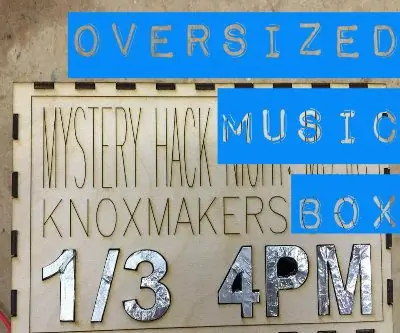
Үлкен музыкалық кеудеше, MaKey MaKey үшін: Бұл MaKey MaKey үшін үлкен музыкалық сандық. Басқа жобалар мен қаңтар айындағы құрылыс түні туралы қысқаша ақпарат алу үшін мына тақырыпты қараңыз! MaKey, сымдар, бөлшектер, жабдықтар және шағын құралдар
